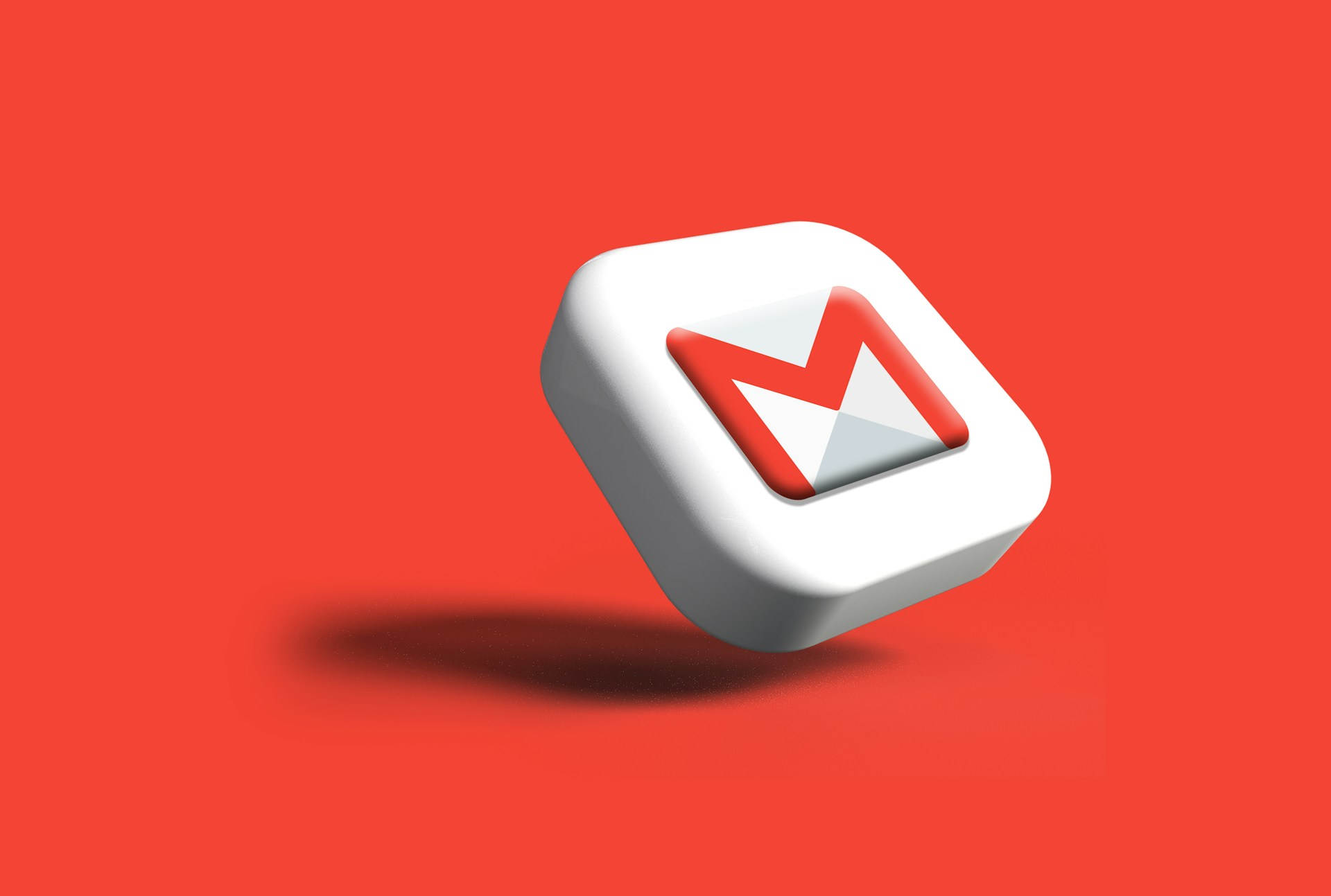- Gmail no tiene app oficial para Windows 11 pero puedes usarla como PWA fácilmente.
- El modo sin conexión permite acceder a tus emails de Gmail sin internet en tu PC.
- Integrar Gmail en la app de Correo de Windows facilita la gestión del correo y calendario.
En la era digital en la que vivimos, el acceso rápido y eficiente a nuestro correo electrónico se ha vuelto algo imprescindible tanto para el trabajo como para la vida personal. Gmail, la plataforma de correo de Google, lidera por su seguridad, facilidad de uso y funciones avanzadas. Sin embargo, a pesar de su popularidad, muchos usuarios de Windows 11 siguen preguntándose si es posible instalar Gmail como una aplicación en sus ordenadores, logrando así una experiencia más integrada y cómoda.
Este artículo está diseñado para resolver todas tus dudas sobre cómo instalar Gmail en Windows 11, explorando diferentes métodos para tener acceso directo a tu correo, ya sea a través de aplicaciones nativas, webapps o la integración con aplicaciones de Windows. Vamos a abordar cada paso, los beneficios y limitaciones de las opciones disponibles, y la importancia de funciones como el modo sin conexión y la sincronización con el calendario de Google.
¿Existe una aplicación oficial de Gmail para Windows 11?
La primera cuestión que muchos usuarios se plantean es si Google ofrece una versión oficial de Gmail para Windows 11. La respuesta corta es no. Google no ha desarrollado una aplicación nativa específica de Gmail para sistemas operativos de escritorio como Windows, MacOS o Linux. Pero esto no significa que no sea posible disfrutar de una experiencia similar a la de una app.
Gracias a la evolución de las tecnologías web, ahora podemos transformar la web de Gmail en una aplicación independiente utilizando las llamadas Aplicaciones Web Progresivas (PWA). Este tipo de aplicaciones, aunque técnicas y conceptualmente distintas a las aplicaciones nativas, pueden integrarse en Windows casi como si lo fueran, ofreciendo accesos directos propios, ventanas independientes y más.
Métodos para instalar Gmail en Windows 11
Existen diferentes formas de conseguir que Gmail funcione como una aplicación en Windows 11. Dependiendo del navegador que utilices, el proceso puede variar ligeramente, pero todos logran el mismo objetivo: tener Gmail accesible desde el escritorio o el menú Inicio sin necesidad de abrir el navegador cada vez.
Instalar Gmail como aplicación PWA usando Google Chrome
Google Chrome permite convertir cualquier página web, incluida Gmail, en una aplicación progresiva que se comporta casi como un programa independiente. Estos son los pasos detallados:
- Abre Google Chrome en tu ordenador con Windows 11.
- Accede a la web de Gmail e inicia sesión con tu cuenta habitual.
- Haz clic en el icono de los tres puntos verticales situado en la esquina superior derecha del navegador.
- Ve a la opción «Más herramientas» y selecciona «Crear acceso directo…».
- En la ventana emergente, asigna un nombre (por ejemplo, «Gmail») y marca la casilla «Abrir como ventana» para que Gmail se abra como una app independiente, sin barra de direcciones ni pestañas de navegador.
- Haz clic en «Crear».
- En tu escritorio, aparecerá un nuevo acceso directo de Gmail. También lo podrás encontrar en el Menú Inicio de Windows como una nueva app instalada.
De esta forma, Gmail se comportará como una aplicación más de tu sistema, facilitando su acceso y mejorando la productividad. Este método es ideal para quienes buscan rapidez y simplicidad sin instalar software extra.
Instalar Gmail como aplicación usando Microsoft Edge
Si eres usuario de Microsoft Edge, también puedes instalar Gmail como una Aplicación Web Progresiva:
- Abre Microsoft Edge y entra en la web de Gmail, iniciando sesión.
- Haz clic en el menú de los tres puntos horizontales (esquina superior derecha).
- Selecciona «Aplicaciones» y luego «Instalar este sitio como una aplicación».
- Elige el nombre para la aplicación y haz clic en «Instalar».
Ahora tendrás un icono de Gmail en tu escritorio y en el menú de inicio, tal y como ocurre con una app tradicional.
¿Qué ventajas ofrece instalar Gmail como PWA?
- Acceso rápido y directo sin depender del navegador cada vez que abres Gmail.
- Ventana independiente, libre de las barras y pestañas del navegador, lo cual ofrece mayor concentración.
- Posibilidad de anclar la app a la barra de tareas o al menú de inicio, facilitando el acceso y mejorando tu flujo de trabajo.
- Notificaciones y modo sin conexión (en función del soporte del navegador y las configuraciones de Gmail).
Cómo habilitar el modo sin conexión de Gmail en Windows 11
Una de las funciones clave para quienes desean acceder a sus correos sin conexión a Internet es el modo sin conexión de Gmail. Esta opción almacena los mensajes localmente y permite consultarlos y redactar respuestas incluso cuando no tienes acceso a la red; los cambios se sincronizarán automáticamente cuando vuelvas a tener conexión.
Pasos para activar el modo sin conexión:
- Accede a Gmail.com desde tu navegador, ya sea Chrome o Edge.
- Haz clic en el icono de engranaje (configuración) en la esquina superior derecha.
- Pulsa en «Ver todos los ajustes».
- Dentro de la configuración, selecciona la pestaña «Sin conexión».
- Marca la opción «Habilitar el correo sin conexión».
- Elige la cantidad de días de correos que deseas almacenar localmente y si quieres conservar o eliminar los datos al cerrar sesión.
- Guarda los cambios y sigue las instrucciones en pantalla para completar el proceso.
A partir de este momento, podrás acceder a tus correos desde Gmail incluso si tu ordenador no está conectado a Internet. El contenido nuevo se descargará y sincronizará automáticamente cuando vuelvas a tener red.
Integración de Gmail en la Aplicación de Correo de Windows 11
Otra alternativa interesante para quienes desean centralizar su gestión del correo es añadir la cuenta de Gmail a la aplicación nativa de Correo de Windows 11. Así puedes consultar, enviar y recibir mensajes sin abrir ningún navegador.
Sigue estos pasos para vincular tu cuenta de Google:
- Abre la aplicación de Correo de Windows (puedes buscar «Correo» en el menú de inicio).
- Ve a configuración, pulsando el icono de rueda dentada en la parte inferior izquierda.
- Selecciona «Cuentas» y luego «Agregar cuenta».
- Elige Google en la lista de proveedores y sigue el proceso de autenticación.
- Introduce tus credenciales de Gmail y otorga los permisos necesarios.
- De forma adicional, puedes sincronizar el calendario de Google, activando la opción correspondiente durante el proceso.
Este método no solo te permite enviar y recibir correos de Gmail directamente desde la app de Windows, sino también gestionar varias cuentas de correo y mantener integrados tus calendarios y contactos. Una opción muy práctica para quienes prefieren una experiencia todo en uno.
¿Por qué no existe una app oficial de Gmail para Windows?
La decisión de Google de no lanzar una aplicación dedicada de Gmail para Windows se explica por varios motivos. El más importante es la apuesta por las Aplicaciones Web Progresivas (PWA), que ofrecen una experiencia muy cercana a las aplicaciones nativas gracias a la tecnología web moderna. Esto permite a Google mantener y actualizar una sola versión para todos los dispositivos, reduciendo costes de desarrollo y manteniendo consistencia.
Además, dada la integración cada vez más profunda de servicios en la nube y el creciente uso del navegador como plataforma principal, la necesidad de apps nativas ha disminuido notablemente para la mayoría de los usuarios de correo electrónico.
Ventajas de usar Gmail como PWA frente a apps nativas
- Actualizaciones automáticas: Siempre disfrutas de la última versión y nuevas funciones sin tener que instalar nada.
- Mayor seguridad: Las PWA funcionan en entornos aislados del sistema operativo, minimizando el riesgo de vulnerabilidades.
- Flexibilidad y compatibilidad: Puedes instalar la webapp en cualquier dispositivo y navegador compatible.
- Consistencia de experiencia: La interfaz y funcionamiento serán los mismos en todos tus equipos.
¿Qué ocurre con las extensiones y complementos de Gmail?
Uno de los factores diferenciadores de Gmail en web sobre las aplicaciones nativas de correo es la posibilidad de utilizar extensiones del navegador para potenciar sus capacidades. Por ejemplo, en Chrome Web Store hay cientos de extensiones compatibles con Gmail, que permiten desde gestionar firmas, añadir recordatorios o programar envíos, hasta gestionar tareas y hacer integraciones con otras aplicaciones.
Estas extensiones siguen estando disponibles cuando usas Gmail como PWA desde Chrome, y en muchos casos también con Edge si la extensión es compatible.
¿Puedo instalar Gmail como app desde una tienda oficial?
En ocasiones, puedes encontrar aplicaciones no oficiales de Gmail en tiendas como la Chrome Web Store o la Microsoft Store. Sin embargo, se recomienda evitar aplicaciones de terceros no verificadas, ya que pueden no ofrecer la misma seguridad ni experiencia. Lo más fiable sigue siendo el uso de la webapp oficial de Gmail convertida en PWA a través de Chrome o Edge.
Soluciones alternativas: instalar Gmail como acceso directo
Además de los métodos descritos, siempre puedes crear un acceso directo clásico a Gmail en tu escritorio:
- Haz clic derecho en el escritorio y selecciona «Nuevo» > «Acceso directo».
- Introduce la URL https://mail.google.com como ubicación del elemento.
- Asigna un nombre, por ejemplo, «Gmail».
- El acceso directo se abrirá en el navegador por defecto, pero puedes anclarlo donde prefieras.
Esta opción, aunque básica, es práctica para usuarios menos avanzados.
Consejos para una experiencia óptima con Gmail en Windows 11
- Habilita las notificaciones de escritorio en la configuración de Gmail para no perderte correos importantes.
- Mantén Chrome o Edge actualizados para aprovechar las últimas mejoras en rendimiento y seguridad.
- Si trabajas con varios correos, puedes instalar Gmail varias veces con diferentes cuentas, cada una como PWA independiente.
- Sincroniza tu cuenta de Google con la aplicación de Correo de Windows para centralizar tu agenda y correos.
Sincronización del calendario de Google en Windows 11
Además de los correos, muchos usuarios dependen del Google Calendar. Al añadir tu cuenta de Gmail a la app de Correo de Windows, también puedes sincronizar el calendario:
- En el proceso de añadir tu cuenta a Correo de Windows, marca la opción «Sincronizar Calendario».
- Accede a la aplicación de Calendario desde el menú Inicio para consultar eventos, reuniones y recordatorios asociados a tu cuenta de Google.
¿Qué hacer si tienes problemas al instalar Gmail como PWA?
Aunque el proceso suele ser sencillo, en ocasiones pueden surgir problemas:
- Verifica que tu navegador esté actualizado y sea compatible con PWAs (Google Chrome, Edge y Firefox suelen ser aptos, aunque con limitaciones en Firefox).
- Si la opción «Crear acceso directo» o «Instalar como aplicación» no aparece, prueba a borrar caché o restablecer el navegador.
- Los bloqueadores de anuncios o extensiones de seguridad pueden interferir, deshabilítalos temporalmente para probar.
Para cuestiones avanzadas, siempre puedes consultar la ayuda oficial de Gmail.
Con todas estas alternativas, opciones y consejos, tener Gmail instalado en Windows 11 como si fuera una aplicación resulta más sencillo que nunca. Ya sea mediante PWA, integración con la aplicación de Correo de Windows o el uso de accesos directos, dispones de diferentes soluciones adaptadas a tus necesidades. Gracias a la versatilidad de los navegadores modernos y a la apuesta de Google por las aplicaciones web, puedes disfrutar de una experiencia rápida, cómoda y eficiente para gestionar tu correo y calendario en tu día a día.

Expertos en software, desarrollo y aplicación en industria y hogar. Nos encanta sacar todo el potencial de cualquier software, programa, app, herramienta y sistema operativo del mercado.